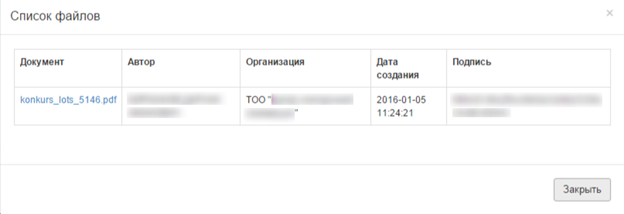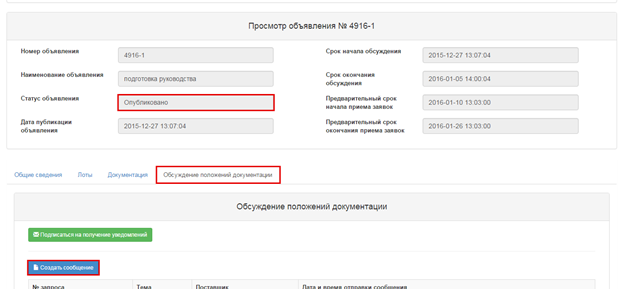...
Чтобы убрать из избранных объявление, необходимо повторно нажать на флажок.
Просмотр объявления
Форма просмотра объявления содержит данные о сроках закупки, наименовании, номере объявления, и дате публикации.
Во вкладке «Общие сведения» отображается общая информация о закупке, сведения об Организаторе и составе тендерной комиссии.
Во вкладке «Лоты» отображается список лотов по объявлению, для более детального просмотра необходимо нажать на активную ссылку номера лота.
Во вкладке «Документация» отображается список документов.
Для просмотра шаблона документа необходимо нажать на активную ссылку наименования документа.
Те документы, которые обязательны для участия в тендере, имеют признак «Да».
Для просмотра сформированного документа необходимо нажать на кнопку «Перейти». Отобразится форма с информацией об ЭЦП подписавшего и ссылкой, по которой можно скачать файл.
Обсуждение
Поставщик в праве в течении 5 рабочих дней с даты публикации объявления направить запрос на разъяснение положений тендерной документации или замечания к проекту тендерной документации, при этом Статус объявления должен быть «Опубликовано», и срок окончания обсуждения еще не наступил.
ВНИМАНИЕ! Функционал обсуждения положений документации не доступен:
- в случае если проводятся повторные закупки;
- если все лоты в закупке с признаком «Работа с ТЭО/ПСД»
Для направления запроса необходимо пользователю с ролью «Поставщик» на форме просмотра объявления перейти во вкладку «Обсуждение положений документации».
При нажатии на кнопку «Подписаться на получение уведомлений», Система позволяет подписаться на получение уведомления об отправке запроса другими поставщиками на данный запрос.
При нажатии на кнопку «Отписаться от получения уведомлений», Система позволяет поставщику отписаться от получения уведомления об отправке запроса другими поставщиками.
После нажатия на кнопку «Создать сообщение» отображается следующая форма:
Данная форма содержит следующие поля и элементы управления:
Данная форма содержит следующие поля и элементы управления:
Название поля | Описание |
Тип запроса | Заполняется вручную. Выбирается следующее значение: Запрос о разъяснении ТД; Замечание к ТД; |
Тема запроса | Заполняется вручную |
Текст запроса | Заполняется вручную |
Отправить | При нажатии на кнопку, Система производит проверку на заполнение обязательных полей. Если проверка пройдена успешно, Система: Сохраняет запрос и фиксирует дату и время отправки запроса, отправляет уведомление в личный кабинет Секретарю, Заказчику и Организатору о поступлении запроса. |
Отменить | При нажатии на кнопку, Система отображает сообщение: «Вы действительно хотите отменить действие?», при подтверждении, Система закрывает модальное окно «Создание запроса» без сохранения введенных данных и отображает вкладку «Обсуждение документации» |
После создания и отправки запроса, отобразится форма «Просмотра сообщения».
Создание и подача тендерной заявки
Для подачи заявки на форме просмотра объявления необходимо в доступных действиях выбрать «Создать заявку».
Примечание: данное действие доступно по наступлению даты начала приема заявок, статус объявления при этом должен быть «Опубликовано (прием заявок)».
Также необходимо наличие роли "Поставщик".
На экране отобразится форма создания заявки. Необходимо указать юридический адрес и банковский счет.
Примечание: В случае, если указать признак «Являюсь консорциумом», в поле «Обязательность», на шаге прикрепления обязательных документов, напротив документа «Консорциальное соглашение» система проставит признак «Обязателен».
Для перехода на следующий шаг необходимо нажать на кнопку «Далее». Отобразится форма добавления лотов для участия в закупке.
Удаление и редактирование проекта заявки
Для просмотра заявок необходимо пройти в раздел «Рабочий кабинет»- «Мои заявки».
Поиск заявки можно осуществить с помощью набора фильтров, для этого необходимо нажать на кнопку «Показать фильтр».
Удаление заявки выполняется с помощью пиктограммы , редактирование с помощью пиктограммы .
Удаление заявки доступно в статусе "Проект" и "Отозвана".
Добавление лотов для участия в закупке
На форме «Добавления лотов для участия в закупке» Поставщику необходимо отметить требуемый (-ые) лот (-ы), и нажать на кнопку «Добавить выбранные». Затем нажать кнопку «Далее».
Система осуществит переход на вкладку «Просмотр выбранных». В случае необходимости удалить выбранный лот следует отметить требуемый лот галочкой и нажать на кнопку «Удалить лоты из заявки», в случае необходимости дополнительно добавить лоты в проект заявки следует перейти во вкладку «Лоты» и осуществить выбор лотов.